Как играть в Apple Music на Android?
Apple Music также доступен на Android, если у вас есть телефон или планшет Android с Android 5.0 (Lollipop) или более поздней версии, или Chromebook, поддерживающий приложения для Android , вы можете скачать приложение Apple Music, использовать подписку на Apple Music и начать новую. Если у вас уже есть подписка на Apple Music , войдите в систему с тем же идентификатором Apple ID, который вы используете с Apple Music. А если вы вошли в приложение «Музыка» или iTunes для Windows с помощью идентификатора Apple ID, вы можете получить доступ к своей музыкальной библиотеке на устройстве Android.
Если у вас нет подписки на Apple Music, вы можете начать подписку непосредственно в приложении Apple Music для Android.
Шаг 1 Откройте Apple Music
Шаг 2 Начать пробную версию
Шаг 3 Начните подписку
Шаг 4 Введите свой идентификатор Apple ID и пароль
Шаг 5 Добавить действительный способ оплаты
Тем не менее, многие пользователи жалуются на Apple Music для Android, медленную загрузку, медленную загрузку песен. Некоторые другие даже не могут загружать песни для прослушивания в автономном режиме.
Если у вас также есть вышеуказанные проблемы, я бы сказал вам, что у вас есть способ слушать Apple Music на Android без установки приложения .
Секрет в использовании Ondesoft Apple Music Converter . С помощью конвертера Apple Music вы можете легко удалить цифровое управление ограничениями из дорожек Apple Music M4P и конвертировать M4P в MP3 . Затем вы можете перенести MP3-песни без DRM на свои устройства Android и воспроизводить их с помощью любого музыкального проигрывателя Android, который вы используете. Песни по-прежнему можно воспроизводить даже после отмены подписки на Apple Music .
Удалите цифровое управление ограничениями Apple Music и воспроизведите их с помощью другого музыкального проигрывателя на Android
1. Выберите песни Apple Music, которые вы хотите воспроизвести на Android
Загрузите, установите и запустите Ondesoft iTunes Converter на своем Mac. Он автоматически загрузит библиотеку iTunes, включая песни Apple Music, плейлисты. Нажмите «Музыка» слева, проверьте песни, из которых вы хотите удалить цифровое управление ограничениями. Поиск нужных песен в правом верхнем углу интерфейса.
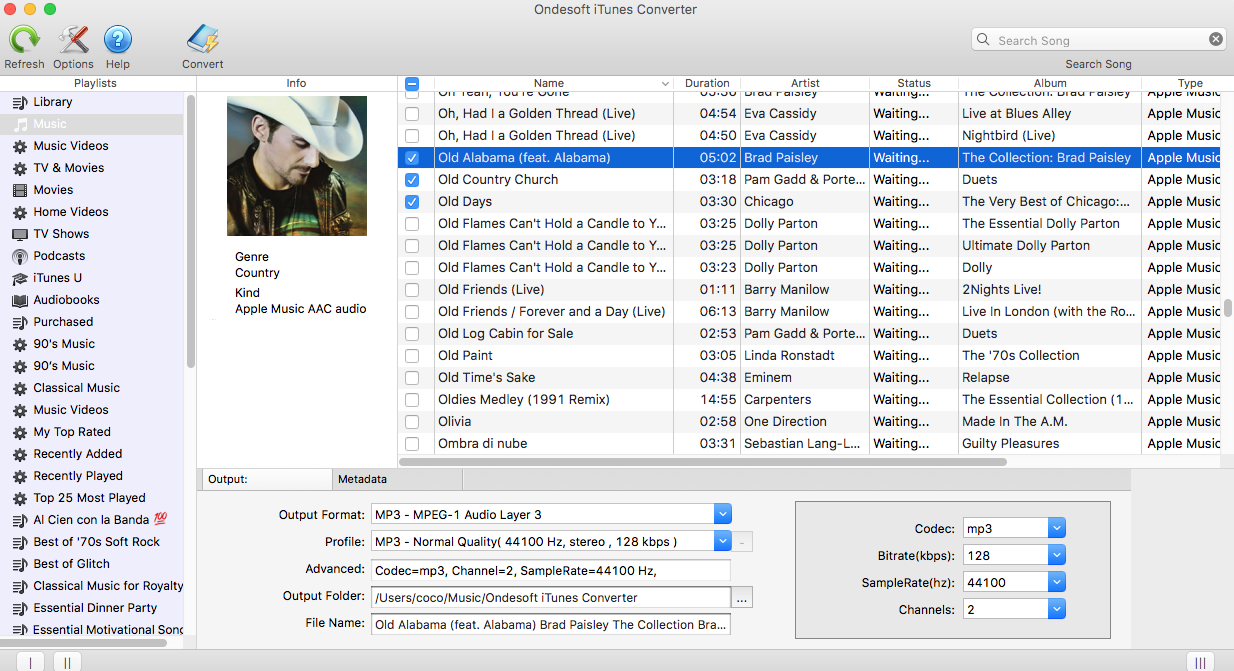
Нажмите на любое имя плейлиста Apple Music слева, все песни в плейлисте будут отображаться справа. Проверьте песни Apple Music, которые вы хотите преобразовать в MP3. Установите верхний флажок, если вы хотите выбрать все песни в плейлисте.
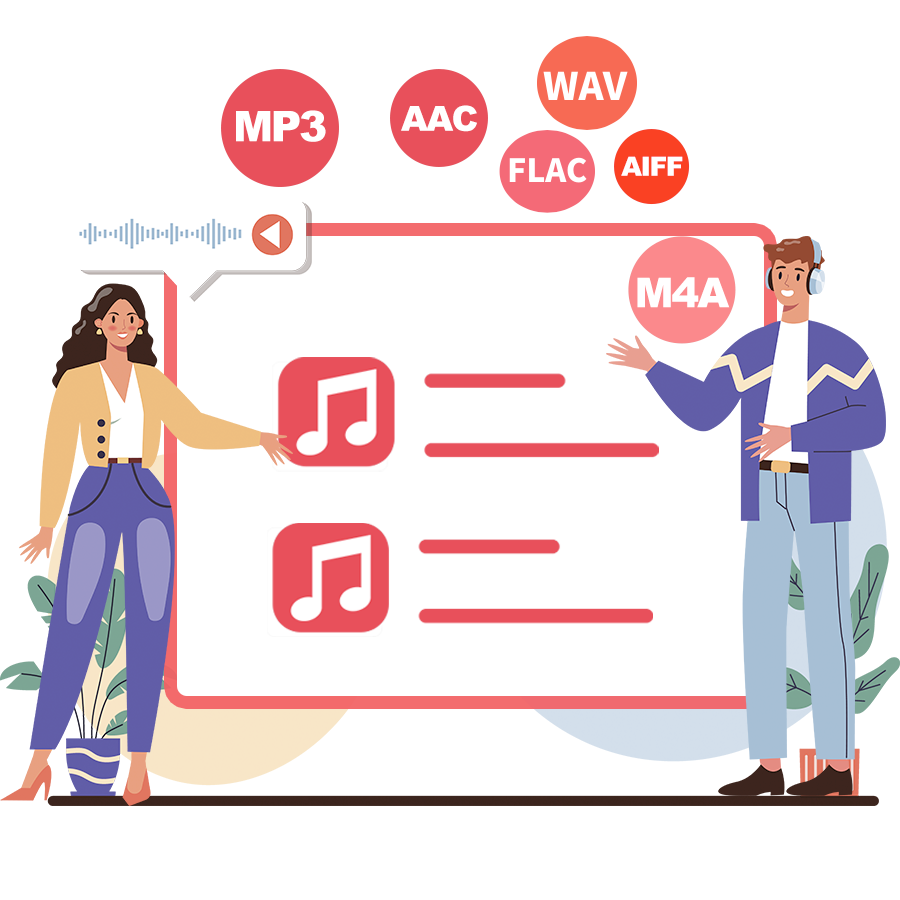
2. Настройте параметры вывода
Ondesoft Apple Music Converter поддерживает преобразование песен Apple Music M4P в MP3, M4A, AC3, AAC, AIFF, AU, FLAC, M4R и MKA. Выберите нужный формат вывода.
Для каждого выходного формата конвертер Apple Music предоставляет различные настройки профиля: высокий, нормальный и низкий с различными комбинациями битрейта, SampleRate и каналов. Вы также можете настроить значение так, как вам нравится.
Имя выходного файла может содержать заголовок, исполнителя, альбом, TrackID и DiskID, такие как Artist - Album - Track - Title.mp3. Нажмите «Параметры» в строке меню, чтобы открыть «Настройки» и настроить формат имени выходного файла, если хотите.

3. Нажмите «Начать преобразованИЕ», чтобы удалить цифровое управление ограничениями из выбранных песен Apple Music.
Во время конвертирования iTunes воспроизводит треки Apple Music в фоновом режиме (приглушенные), поэтому вам лучше не использовать iTunes до завершения преобразования.
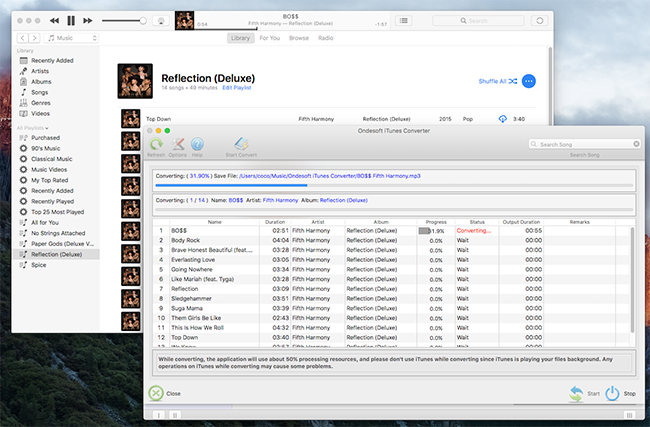
После преобразования вы можете передавать и воспроизводить песни Apple Music без DRM на любом планшете Android, который вы хотите.
Бесплатная пробная версия позволяет конвертировать 3 минуты каждой песни, чтобы получить полную версию, пожалуйста, приобретите лицензию.
Особенности Ondesoft Apple Music Converter:
Автоматическая синхронизация с библиотекой iTunes
Просто добавьте треки, плейлисты или альбомы Apple Music в библиотеку iTunes. Apple Music Converter автоматически загрузит и покажет их в интерфейсе.
Нет необходимости загружать треки, плейлисты или альбомы, если ваше подключение к Интернету достаточно быстрое
.
Настройка параметров профиля
Apple Music позволяет настроить битрейт, частоту дискретизации и каналы выходной песни.
Быстрая скорость преобразования
Скорость преобразования может быть такой же быстрой, как 16X, и вы можете установить ее так, как хотите.
Функция поиска
Мощная функция поиска позволяет быстро найти нужные вам треки Apple Music в соответствии с именем, исполнителем и альбомом.
Настройка формата имени файла
Имя выходного файла может содержать заголовок, исполнителя, альбом, TrackID и DiskID, и вы можете настроить его так, как вам нравится.
Сохранить идентификационные теги
Идентификационные теги, такие как название песни, имя исполнителя, альбом, исполнитель альбома, жанр и художественное произведение, будут сохранены в выходных MP3- и M4A-файлах.
Преобразование партии
Пакетное преобразование позволяет конвертировать столько треков Apple Music, сколько вы хотите одновременно.
Sidebar
Конвертер Apple Music
Горячие советы
Советы по Apple Music
Подробнее >>- Топ-4 конвертеров Apple Music
- Тренировка Мотивация Музыка MP3 Скачать бесплатно
- Установите Apple Music в качестве рингтона на Android
- Установите Apple Music в качестве рингтона на iPhone
- Устройства, поддерживаемые Apple Music
- Воспроизведение Apple Music на Google Pixel
- Воспроизведение Apple Music на Moto G7
- Воспроизведение Apple Music на Samsung Galaxy
- Воспроизведение Apple Music на Fitbit Ionic
- Используйте Apple Music на Serato DJ
- Воспроизведение Apple Music без iTunes
- Изменить план Apple Music
- Скачать плейлист Apple Music Antidote в mp3
- Исправить Apple Music, которые Apple Music не загружается на iPhone
- Что такое цифровое управление ограничениями Apple Music и как удалить цифровое управление ограничениями
- Apple Music на Android TV
- Воспроизведение песен Apple Music на iPhone 4
- Apple запускает веб-версию для своего сервиса Apple Music
- Конвертировать Apple Music M4P в MP3
- Конвертировать Apple Music в MP3
- Скачать Apple Music на SD-карту
- Скачать Drake More Life в MP3 из Apple Music
- Решено: 3 способа получить бесплатную Apple Music
- Отменить подписку на Apple Music
- Слушайте Apple Music без iTunes
- Слушайте Apple Music без оплаты
- Воспроизведение Apple Music на Amazon Echo без подписки
- Воспроизведение Apple Music на Amazon Echo
- Потоковая передача Apple Music на планшете Amazon Fire 7
- Воспроизведение Apple Music на Fire TV без подписки
- Воспроизведение Apple Music на Android TV
- Воспроизведение Apple Music на Fire TV
- Воспроизведение Apple Music на MP3-плеерах
- Решено: Воспроизведение Apple Music на Sonos без подписки
- Воспроизведение Apple Music на SoundTouch
- Воспроизведение песен Apple Music на Android без приложения Apple Music
- Удалить цифровое управление ограничениями Apple Music на Mac
- Потоковая передача Apple Music на Amazon Fire TV Stick 4K
- Воспроизведение Apple Music в Google Home
- Перенос плейлистов Apple Music в Spotify
- Загрузка и потоковая передача песен Apple Music в Google Play Music
- Воспроизведение Apple Music на Android
- Apple Music на устройствах Amazon
- Потоковая передача Apple Music на Roku бесплатно
- Apple Music на Samsung Smart TV
- Воспроизведение Apple Music на телевизоре
- Воспроизведение Apple Music на Xbox One
- Установите песни Apple Music в качестве рингтона
- Наслаждайтесь Apple Music в машине
- Воспроизведение песен Apple Music на планшете Android
- Воспроизведение песен Apple Music на iPod nano
- Воспроизведение песен Apple Music на iPod shuffle
- Воспроизведение песен Apple Music на iPod classic
- Воспроизведение песен Apple Music на вкладке SAMSUNG Galaxy
- Потоковая передача Apple Music на PS4 без загрузки
- Перенос песен Apple Music на USB Flash Drive
- Apple Music для PlayStation®
- Воспроизвести Apple Music на Chromebook
- 3 способа прослушивания Apple Music на ПК
- Конвертируйте Apple Music в MP3 в Windows
- Воспроизведение Apple Music на Microsoft Lumia
- Воспроизведение Apple Music на SanDisk Clip Jam
- Воспроизведение Apple Music на Windows Phone
- Конвертер Apple Music для Windows
- Apple Music теперь группирует разные версии одних и тех же альбомов
- Скачать альбом Black Habits в mp3 с Apple Music
- Скачать плейлист Apple Music Replay 2020 в mp3
- Скачать программу плейлиста Apple Music в mp3
- Скачать плейлист Naomi Campbell's Apple Music в mp3
- Воспроизведение Apple Music на Garmin Smartwatch
- Скачать альбом YHLQMDLG в mp3 с Apple Music
- Конвертировать серию видео Genius Verified to MP4 из Apple Music
- Конвертировать музыкальное видео Lady Gaga Stupid Love в mp4
- Извлечение аудио из фильмов iTunes, телешоу или музыкальных видео
- Конвертируйте музыкальное видео Джастина Бибера в MP4 из Apple Music
- Попросите Alexa воспроизвести Apple Music на Amazon Echo
- Скачать плейлист Halle Berry Apple Music в mp3
- Скачать плейлист Lady Gaga Apple Music в mp3
- Преобразование музыкального видео Джастина Бибера для песни «Доступно» в MP4 из Apple Music
- Сохраняйте песни Apple Music после отмены подписки
- Используйте Apple Music в djay
- Добавить Apple Music в VirtualDJ
- Используйте Apple Music в Camtasia
- Воспроизведение Apple Music на TomTom Spark 3
- Конвертировать Apple Music в FLAC
- Конвертировать M4P в M4A
- Как записать песни Apple Music на компакт-диск
- Воспроизвести Apple Music на Kodi
- Установить песни Apple Music в качестве Alarm
- Конвертер Apple Music для любителей музыки Diehard








